HEIC格式怎么转为JPG格式?快试试这几个方法!
HEIC格式怎么转为jpg格式?HEIC作为一种高效、高质量的图像格式,主要用于苹果设备。然而,这种格式在其他操作系统和应用程序中的兼容性有限。因此,将HEIC转换为JPG格式的需求应运而生。本文将介绍几种将HEIC转换为JPG的实用方法,帮助您轻松应对这一需求。
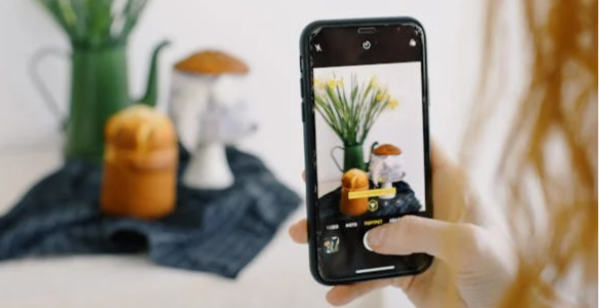
一、使用牛学长苹果数据管理工具
牛学长苹果数据管理工具这款工具不仅可以将HEIC格式的图片转换为JPG格式,还可以帮助iOS用户轻松管理8种类型的文件(照片,音乐,视频,联系人,消息,应用程序,书籍和书签)并进行数据导入、导出、备份、恢复及批量删除等。
具体格式转换操作步骤如下:
第1步:下载牛学长苹果数据管理工具
在您的PC上下载并安装牛学长苹果数据管理工具,点击“更多工具”,然后选择“转换HEIC格式”。
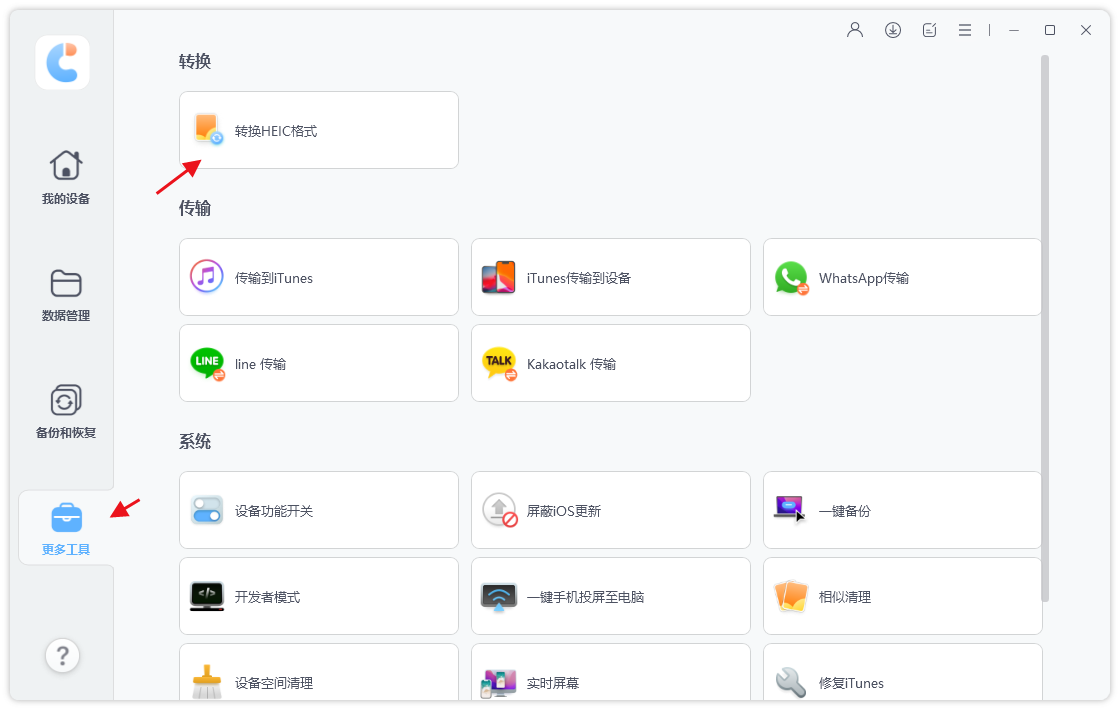
第2步:选择图片
点击“添加图片”选择添加图片或者文件夹。
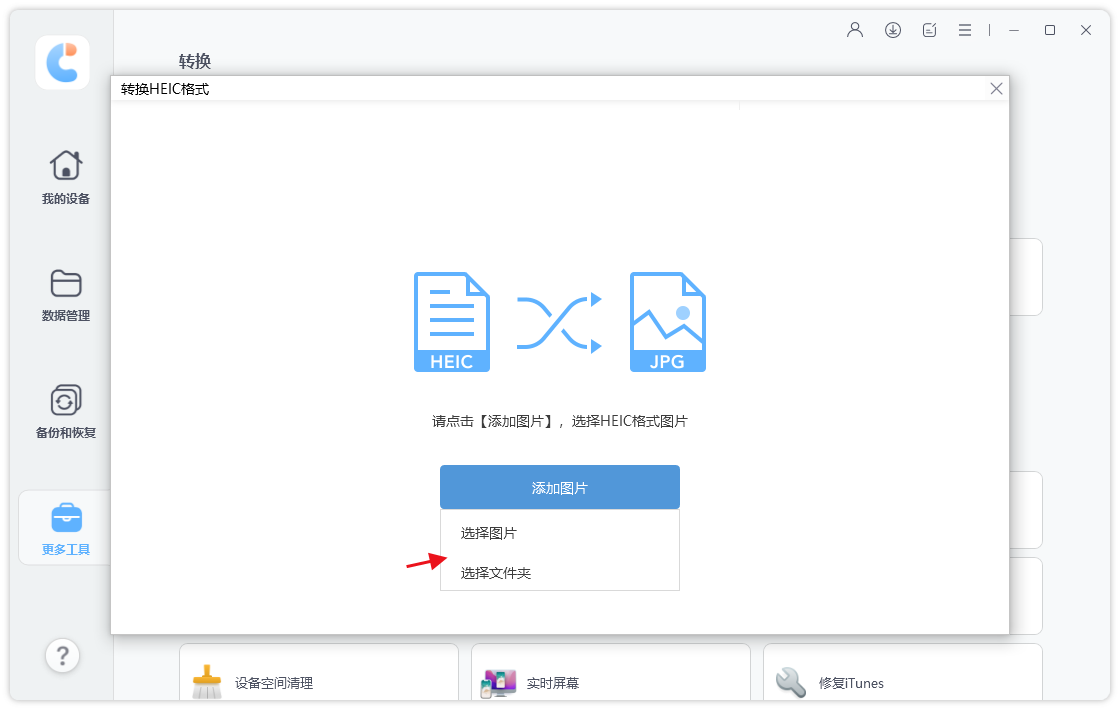
第3步:转换成JPG格式
设置导出图片质量和保存位置,点击“转换成JPG”即开始转换。
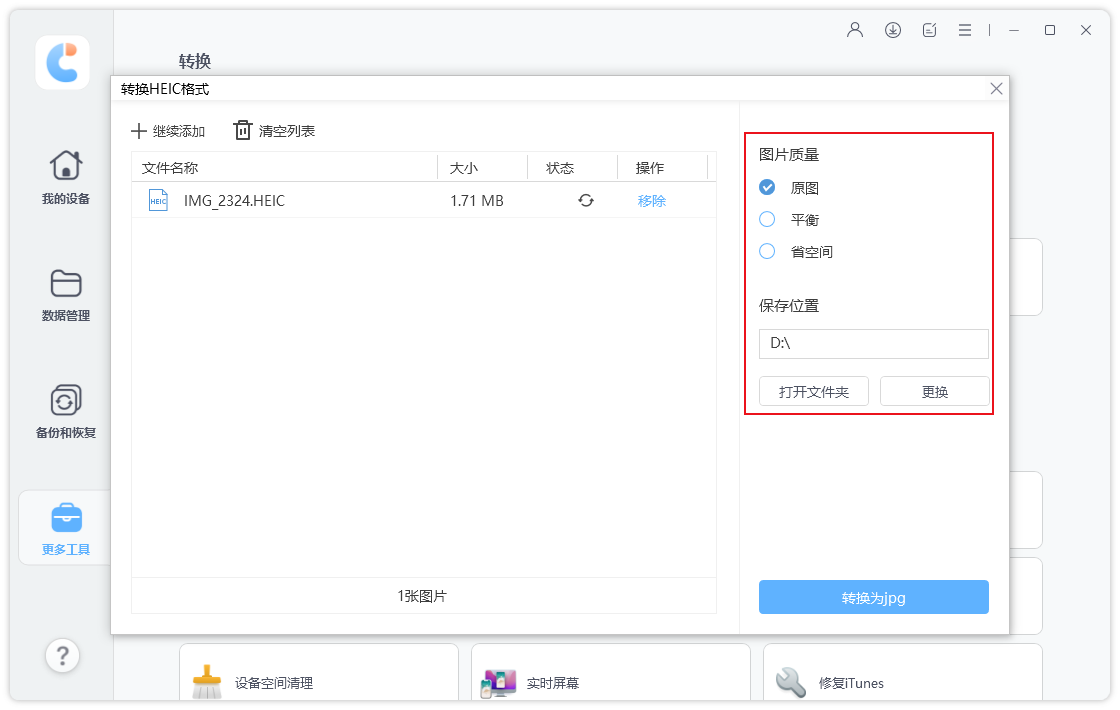
二、修改文件后缀名
虽然不推荐作为常规方法使用,但手动修改文件后缀名也是一种可以实现HEIC转JPG的简单方式。
操作如下:
1、首先鼠标右键点击要转换格式的heic图片,然后选择【重命名】或者按快捷键【F2】,把【.heic】改成【.jpg】就可以了。
2、接下来鼠标右键图片,点击【属性】,分别查看heic图片和jpg图片,除了格式不一样,其他的参数都不变。
注意:此方法可能会导致文件损坏或无法打开的风险,因此,建议在使用前务必提前做好备份。
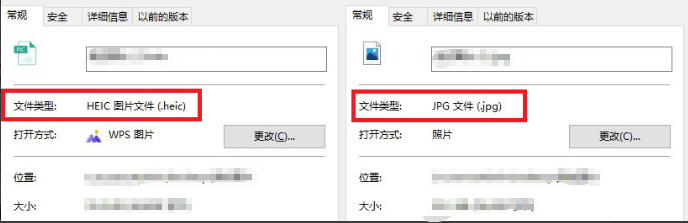
三、使用转码工具
HEIC格式照片如果想要转换成jpg格式图片,我们可使用牛学长转码大师一键转换图片格式,除了jpg格式外,转码大师还支持将图片格式转换成PNG、TIFF、WEBP等格式,而且可以批量转换图片格式!
四、使用专业图像处理软件
对于熟悉图像处理软件的用户来说,使用Photoshop等专业软件也是一个不错的选择。虽然这种方法可能对于新手来说有一定的学习成本,但Photoshop提供了丰富的编辑和处理功能,可以确保高质量的图像转换。
1、打开Photoshop,载入HEIC文件。
2、在顶部导航栏选择“文件”选项卡,然后点击“储存为”。
3、在“保存类型”下拉列表中选择JPG作为输出格式。
4、选择保存路径,点击“确定”,开始转换。
以上介绍了多种将HEIC转换为JPG的方法,不同的方法适用于不同的用户群体和需求场景,您可以根据自己的实际情况选择最适合的方法。无论您是新手还是专业用户,都可以找到适合自己的解决方案,轻松实现HEIC到JPG的转换。







